Win11安全启动怎么开启 Win11安全启动开启教程
Win11系统安全启动怎么开启?在安装Win11系统的时候有时候会提示这台电脑无法运行win11,原因是必须支持安全启动,这时候我们就可以尝试在bios设置中开启安全启动,下面就跟着小编一起来试一下吧。
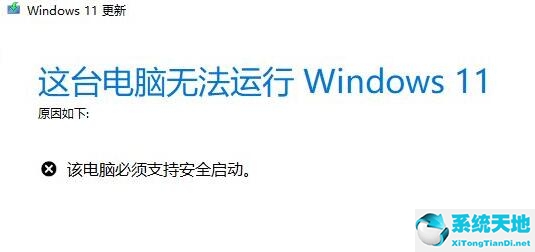
win11安全启动怎么开启
1、首先我们重新启动计算机,在logo出现的时候使用热键开启bios设置,然后按下“F10”进入bios setup。
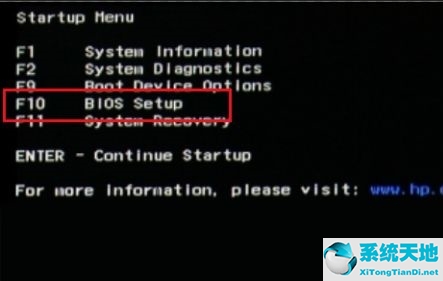
2、然后在“configuration”选项下找到“boot options”选择进入。
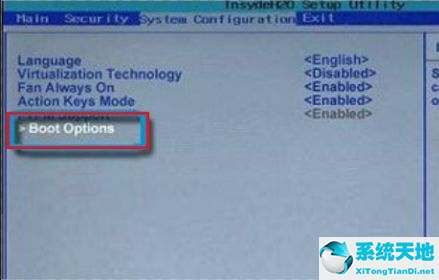
3、接着找到其中的“secure boot”,将它更改为“Enabled”
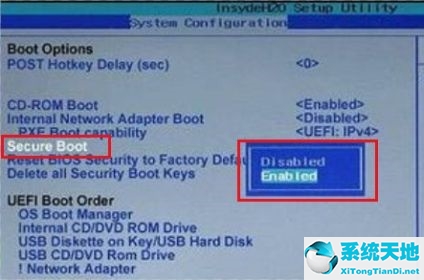
4、最后按下“F10”进行保存,如果弹出对话框,选择“Yes”即可。
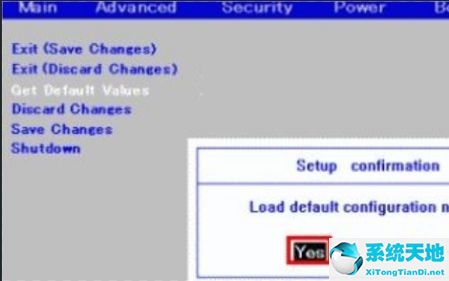
5、另外,如果大家在开启安全启动后还是出现类似问题,可以查看跳过系统检测的教程直接跳过这一步。【win11跳过系统检测的教程】
以上就是win11安全启动开启方法介绍了,win11目前的系统检测方式还是比较奇怪的,可能会出现明明可以安装却不让装的情况。










 苏公网安备32032202000432
苏公网安备32032202000432